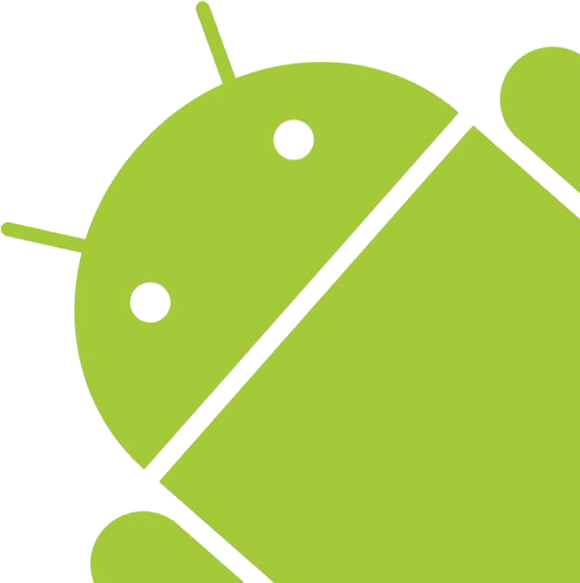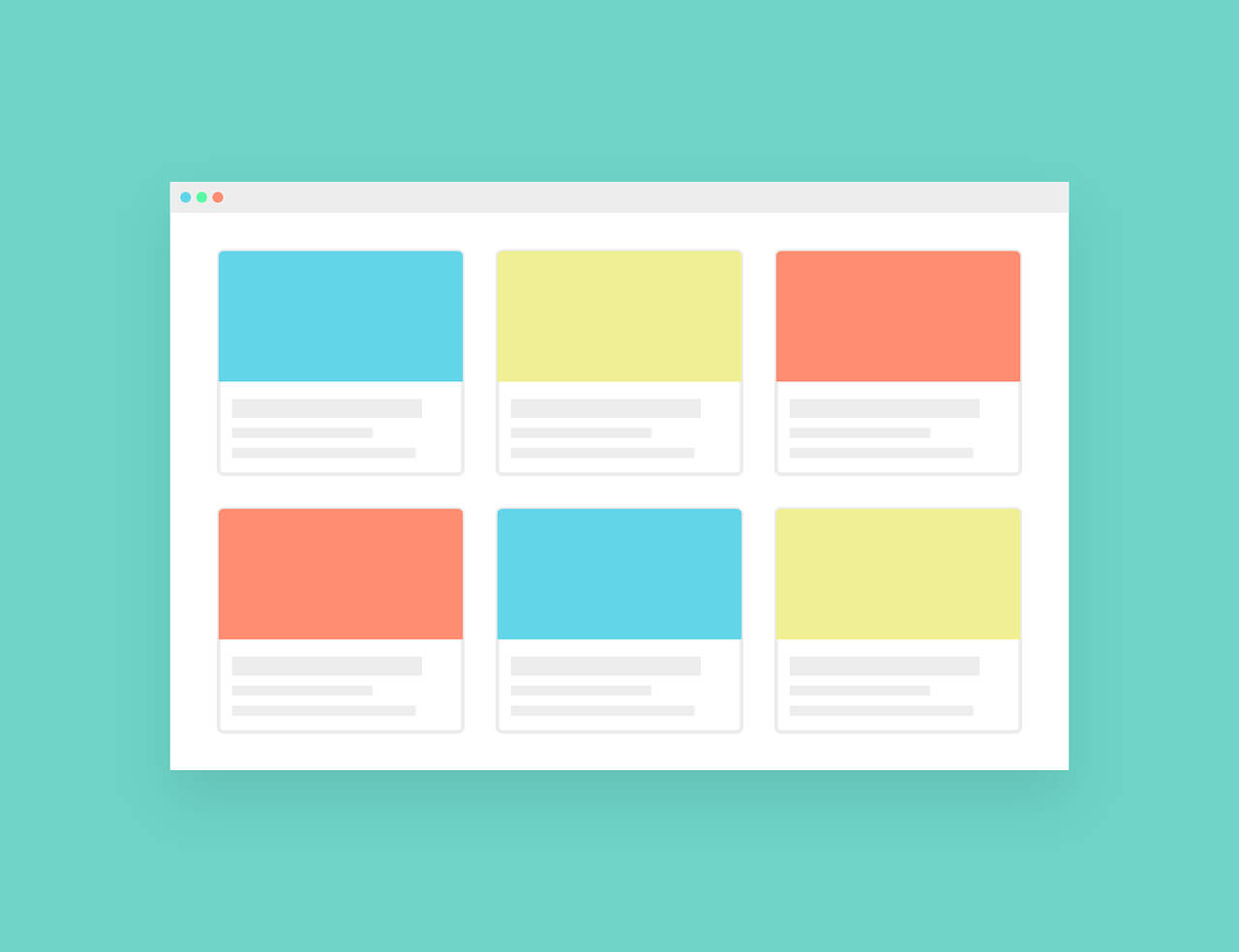Các bước cần làm khi chuyển HTTP sang HTTPS
Lượt xem: 260
Năm 2020 này chắc cũng ít ai dùng HTTP nhỉ, đa số chuyển qua HTTPS hết rồi. Nhưng do đặc thù trang web hoặc một số lý do đặc biệt nên ở lại HTTP là bình thường. Còn ai muốn chuyển sang HTTPS nhưng lại sợ thiếu bước thì đừng lo, bài viết này sẽ giúp bạn!
Chọn chứng chỉ SSL
Trước tiên, bạn sẽ cần phải quyết định xem bạn có cần một tên miền đơn, đa miền (sử dụng trên nhiều tên miền) hoặc chứng chỉ ký tự đại diện (sử dụng trên các tên miền phụ không giới hạn). Sau đó chọn loại chứng chỉ phù hợp mà mua. Mình thì dùng Let’s Encrypt SSL mà giờ hầu như ai cũng dùng nó vì nó miễn phí. Lựa chọn thay thế thứ 2 là SSL miễn phí của Cloudflare, rất tiện dụng khi bạn đang sử dụng dịch vụ của Cloudflare, 1 cú lick chuột là đã có SSL rồi.
Nhưng nếu các bạn có điều kiện, mình khuyến khích các bạn nên mua SSL bên ngoài để đảm bảo cao nhất!
Danh sách các việc cần làm khi chuyển HTTP sang HTTPS
Đây là danh sách mình tổng hợp, có thế có vài trường hợp các bạn không cần làm theo. Mấy thứ này làm khi đã chuyển sang HTTPS rồi nha!
1. Tắt CDN
Tùy vào cách bạn bật CDN thế nào mà tự lựa chọn cách tắt cho phù hợp, cái này mình… không giúp được!
2. Cập nhật URL
Các bạn tiến hành cập nhật URL trang web của bạn từ http sang https, nên nhớ đừng bỏ sót ở đâu kể cả trong database, cdn, sitemap…
3. Xóa cache của trang web
Nếu bạn dùng WordPress thì hãy tìm mục Xóa cache ở plugin cache đang dùng (không có thì thôi), và nếu bạn có dùng Cloudflare thì cũng vào Cloudflare xóa cache ở đó luôn. Còn nếu bạn dùng cái khác thì bạn tự tìm cách xóa nhé hehe!!
4. Thêm chuyển hướng 301 (bắt buộc có HTTPS)
Đây là bước khá quan trọng vì nó ảnh hưởng đến SEO, một số Control Panel như CPanel, Plesk,.. có hỗ trợ việc này. Nếu không, đừng lo vì mình đã chuẩn bị sẵn một đoạn .htaccess nhỏ giúp các bạn làm việc này.
Thay yoursite.com thành tên miền của bạn.
Apache
RewriteCond% {SERVER_PORT} 80
RewriteRule ^ (.*) $ https://www.yoursite.com/$1 [R = 301, L]Nginx
server {
listen 80;
server_name domain.com www.domain.com;
return 301 https://domain.com$request_uri;
}5. Tạo trang web Google Search Console mới
Bây giờ bạn cần tạo một trang web Google Search Console mới cho phiên bản HTTPS của trang web của bạn. Đơn giản thêm một trang web khác tên miền HTTPS của bạn.

Nhớ gửi lại sitemap nhé!
6. Gửi lại tệp từ chối trong trang web Google Search Console mới
Nếu bạn đã có một tệp từ chối trước đây trong trang web GSC gốc của mình, bạn sẽ muốn gửi lại tệp này trong trang web HTTPS GSC mới của mình. Cái này rất quan trọng! Nếu bạn bỏ lỡ bước này, bạn có thể gây ra nhiều thiệt hại cho trang web của mình.
Vì vậy, hãy truy cập công cụ Google Disavow trong trang web GWT ban đầu (HTTP) của bạn và tải xuống tệp từ chối của bạn.

Sau đó khởi chạy lại công cụ chối bỏ dưới trang web HTTPS mới của bạn và gửi lại tệp của bạn.

7. Quét liên kết không an toàn
Có một công cụ miễn phí tuyệt vời từ những người ở Jitbit để quét trang web của bạn để kiểm tra nội dung không an toàn . Đây có thể là một cách nhanh chóng để chẩn đoán bất cứ điều gì bạn có thể để lại. Ngoài ra còn có một công cụ gọi là HTTPS Checker khá tiện dụng. Nó sẽ quét toàn bộ trang web của bạn để tìm bất kỳ lỗi HTTPS nào và cung cấp cho bạn một báo cáo dễ đọc. Gói miễn phí cho phép lên tới 100 trang.
Kết luận
Dù chưa đầy đủ lắm nhưng cũng ổn áp phần nào. Đặc biệt, việc thứ 2 và 4 là rất quan trọng trong bài viết này. Các bạn nên nghiêm trong 2 mục này!
Chúc các bạn thành công!!